Як зоти дигари дастгоҳи нигаҳдорӣ мавҷуд аст, ки диски сахт номида мешавад, ки пурқувваттар аст ва бо дискҳои флешдор мушкилот надорад.
Аммо дискҳои сахт абадӣ нестанд, онҳо одатан вайрон мешаванд ва мо бояд роҳҳои ислоҳи дискҳои вайроншударо пайдо кунем.
Ба ҷои тамос бо баъзе хадамоти барқарорсозии диски сахт, шумо метавонед мустақилона баъзе қарорҳоро санҷед ва ин дастурро истифода баред.
Диски сахти (диски) вайроншударо дар Windows 10 чӣ гуна ислоҳ кардан мумкин аст?
Агар диски сахте, ки шумо таъмир кардан мехоҳед, маълумоти муҳими шуморо дар бар гирад, шумо бояд нармафзори барқарорсозии маълумотро барои истихроҷи суратҳо, мусиқӣ, видеоҳо ва дигар файлҳо пеш аз он ки онҳо абадан нест шаванд, истифода баред.
Инҳоянд баъзеҳо Воситаҳои пурқувват ва аҷибтарин барои барқарорсозии маълумот ки шумо метавонед истифода баред.
Дар ин ҷо баъзе усулҳо ҳастанд, ки метавонанд ба шумо барои ислоҳи диски сахти харобшуда кумак кунанд.
Таъмини барқро тафтиш кунед
Агар шумо диски сахти беруна истифода баред, мумкин аст, ки васоити нигоҳдорӣ аз худи порти USB қувват гиранд.
Дар раванди таъмири диски сахт кӯшиш кунед дубора ҷудо кунед ва пайваст кунед.
Шумо инчунин метавонед як порти дигари USB -ро дар компютери худ санҷед, бандаре, ки шумо истифода мебаред, шояд дуруст кор накунад.
Боварӣ ҳосил кунед, ки бандарҳои USB ғайрифаъол нестанд худӣ.
Баъзе дискҳои сахти беруна бо таъминоти алоҳидаи барқ меоянд, аз ин рӯ, санҷед, ки оё он дуруст кор мекунад.
Тафтиши таъминоти барқ дар ҳолати диски сахти дохилӣ метавонад каме душвортар бошад. Аммо, агар компютери шумо диски дохилиро муайян кунад, эҳтимолияти хатогии барқ вуҷуд надорад.
Диски сахтро дар компютери дигар санҷед, агар компютер онро муайян карда натавонад
Шояд имконпазир бошад, ки компютери шумо диски сахти шуморо хонда наметавонад ва шумо бояд диски сахти худро мувофиқи ин таъмир кунед. Васоити нигаҳдории худро ба компютери дигар пайваст кунед, шояд аз дидани он дар компютери дигар худро бароҳат ҳис кунед.
Агар он кор кунад, шояд мушкилие бо драйверҳои дастгоҳе, ки дар компютери шумо насб шудаанд, вуҷуд дошта бошад, ки онро ислоҳ кардан лозим аст. Шумо метавонед драйверҳои диски сахти худро бо роҳи боздид аз ин компютер (клики рост)> Идоракунӣ> Менеҷери дастгоҳ аз нав насб кунед. Номи диски сахтро бо тугмаи рост клик кунед ва Нест карданро клик кунед. Акнун, компютери худро аз нав оғоз кунед ва диски сахтро пайваст кунед. Дар аксари ҳолатҳо, насби драйвер ба таври худкор оғоз меёбад.
Шумо инчунин метавонед ҳарфи гардонандаро, ки ба васоити нигаҳдорӣ таъин шудааст, тағир диҳед, то диски сахти вайроншударо барқарор кунед. Ба ин компютер равед (клики рост)> Идоракунӣ> Идоракунии диск. Диски сахти худро бо тугмаи рост клик кунед ва клик кунед Тағир додани ҳарф ва роҳҳо ... .
худи ҳозир , Ҳарфи драйвро клик кунед ва пахш кунед Тағирот . Ҳарфи нави гардонандаро интихоб кунед ва клик кунед Хуб . Огоҳӣ пайдо мешавад, ки барномаҳои дигар метавонанд кор накунанд, клик кунед Наъм . Мушкилот танҳо вақте рух медиҳанд, ки шумо ҳарфи як диски дохилиро, ки дар он шумо замимаҳо насб кардаед, тағир диҳед, ки аксари онҳо диски Windows мебошанд.
Диски сахти худро барои хатогиҳо тафтиш кунед
Windows дорои механизми дарунсохти барқарорсозии диски сахт мебошад, ки бо он шумо метавонед мавҷудияти васоити нигоҳдорӣ, диски сахти дохилӣ ё беруниро барои хатогиҳо тафтиш кунед. Дар ҳолатҳои гуногун, Windows ба таври худкор аз шумо хоҳиш мекунад, ки ҳангоми пайвастшавӣ ба дастгоҳ дискро скан кунед. Дар акси ҳол, шумо метавонед боздид кунед Ин компютер> Диск (клики рост)> Хусусиятҳо> Ҷадвал асбобҳо . Клик кунед Санҷиш .
Диски сахте, ки мо дар мизи корӣ ва ноутбукҳоямон истифода мебарем, дорои технологияи дарунсохти мониторинги сахтафзор мебошад Ҳоло SMART , Windows барои дидани маълумоти ҷамъовардаи SMART ягон барнома надорад, аммо шумо метавонед ҳолати умумиро бо истифода аз он тафтиш кунед WMIC (Фармони сатри асбобҳои идоракунии Windows) дар ДМ Бо дастҳои худ кӯшиш кунед, ки диски сахти шикастаро ислоҳ кунед.
- CMD -ро дар ҳолати маъмур кушоед.
- навиштан wmic ва Enter -ро пахш кунед.
- навиштан ҳолати гирифтани diskdrive ва Enter -ро пахш кунед.
мақомро нишон медиҳад SMART Барои диски сахт хуб аст, ин маънои онро дорад, ки ҳама чиз хуб аст. Аммо агар не, шумо бояд дар бораи аз даст додани диски сахти шумо дар оянда хавотир шавед. Вақте ки шумо якчанд диски сахт пайваст кардаед, чизҳо печида мешаванд ва он номро нишон намедиҳад, бинобар ин шумо барои ҳар як диски сахти пайвастшуда OK хоҳед дид.
Интихобан, шумо метавонед тафсилоти SMART -ро бо истифода аз утилитаи маъруф дарёфт кунед CrystalDiskInfo. Он метавонад ба шумо рақамҳои марбут ба хусусиятҳои инфиродӣ дар диски сахт, инчунин ҳолати умумии он, ҳарорат, вақти оғозёбӣ, соатҳои умумии фаъол ва ғайра нишон диҳад.
Бо истифода аз абзорҳои дарунсохти Windows CMD ва имконоти дигар диски сахти вайроншударо чӣ гуна бояд таъмир кард?
Воситаи ёрирасон Санҷиши диск ки мо истифода мебарем Барои таъмири флешкаи вайроншуда Корти SD инчунин барои ресандагии дискҳои сахт ва дискҳои SSD кор мекунад. Онро дар хосиятҳои диски сахти пайвастшуда дастрас кардан мумкин аст. Барои барқарорсозии диски сахт, шумо инчунин метавонед истифода баред Санҷед Диск أ chkdsk бо истифода аз сатри фармон.
- Барои оғоз кардани раванди вайроншудаи таъмири диски сахт, кушоед Фармони фармон дар ҳолати администратор (Тугмаи Оғозро бо тугмаи рост клик кунед ва Иҷрои Фармон (Админ) -ро клик кунед).
- Барои оғоз кардани раванди тафтиш ва ислоҳи хатогиҳо барои диски дохилӣ ё беруна фармони зеринро нависед:
chkdsk C:/F
ки C ҳарфи гардонанда аст.
Шумо метавонед ба фармон имконоти бештар илова кунед, то раванди сканкунӣ сахттар шавад.
chkdsk C:/F/X/R
дар куҷо
/X Агар лозим бошад, пеш аз скан ҳаҷми овозро паст мекунад.
/R Бахшҳои бадро ҷойгир мекунад ва маълумоти хондашударо барқарор мекунад. - Ворид карданро пахш кунед. Y -ро пахш кунед, агар система аз шумо бозоғозиро дархост кунад (дар ҳолати диски дохилӣ).
- Мунтазир бошед, ки утилитаи Check Disk барои ислоҳи диски сахти хатогиҳо интизор шавед.
Шояд набошад Чкдск Ин як ҳалли хуб аст, аммо он дар бисёр ҳолатҳо кор мекунад ва метавонад ба шумо дар таъмири диски сахти беруна ё дохилӣ бе форматкунӣ кумак кунад. Агар ин кор накунад, шумо метавонед варианти форматкунии диски худро тавассути боздид аз Windows Explorer баррасӣ кунед.
Он дар формати зуд кор мекунад, аммо агар шумо хоҳед, ки дақиқии амалро дошта бошед, шумо метавонед барои интихоби формати пурра равед.
Танҳо қуттии санҷиши Форматро зуд интихоб кунед. Лутфан таваҷҷӯҳ намоед, ки ин дар ҳолати диски сахти 1 ТБ аз вақти муқаррарӣ зиёдтар вақт мегирад.
Формат кардани диски сахти беруна бо истифода аз CMD
Шумо метавонед ба асбоб дастрасӣ пайдо кунед Diskpart Истифодаи фаврии фармони Windows барои формат кардани диски сахти беруна, ки дуруст кор намекунад. Раванди тоза кардани диски сахт ба тарзи формат кардани дискҳои флешдор ва кортҳои SD монанд аст.
- CMD -ро дар ҳолати администратор кушоед.
- навиштан дисплей ва Enter -ро пахш кунед.
- навиштан диски меню Ҳама васоити нигаҳдории ба системаи шумо пайвастшударо нишон медиҳад.
- навиштан Диски X -ро интихоб кунед Дар куҷо X рақами дискест, ки шумо мехоҳед формат кунед.
- навиштан Тоза ва пахш кунед Enter барои нест кардани ҳама маълумот дар гардонанда.
- Ҳоло, шумо бояд дар диск қисмати нав созед. Инро нависед ва Enterро пахш кунед:
Эҷоди як қисмати ибтидоӣ - Ҳоло қисмати нав сохташударо бо фармони зерин формат кунед:
формати fs = ntfs
Система барои формат кардани қисм мувофиқи системаи файлии интихобшуда каме вақт мегирад.
Шумо инчунин метавонед ба ҷои NTFS FAT32 -ро истифода баред, аммо ба охирин тавсия дода мешавад, ки диски сахти иқтидори калонтарро таъмир кунед.
Инчунин, агар шумо хоҳед, ки ба ҷои формати пурра формати зуд иҷро кунед, мавзӯи Зуд фармоиш додан.
формати fs = ntfs зуд
Шумо метавонед бо илова кардани аттрибутӣ дар ҳамон фармон ба қисмати bexiy ном илова кунед:
формати fs = ntfs тамғаи зуд = MyDrive - Пас аз ба итмом расонидани раванди оғозкунӣ, ба диск нома таъин кунед:
маҷмӯи аломатҳо = Г.
Фармонро истифода баред баромадан Барои қатъ кардани коммуналӣ қисм Ва истилоҳи дигар барои қатъ кардани CMD
Бо истифода аз Идоракунии Дискҳо захираи дохилиро формат кунед
Ҳоло, диски сахти фосид, ки шумо формат кардан мехоҳед, як захираи дохилии мантиқӣ аст, пас воситаи Diskpart метавонад ба осонӣ ба шумо кумак кунад. Барои формат кардани диски дохилӣ ин қадамҳоро иҷро кунед:
- Дар компютери ман/Ин компютер тугмаи ростро клик кунед. Клик кунед Идоракунӣ .
- Пахш кунед Идоракунии диск дар панели рост.
- худи ҳозир , Захираи маҳаллиро бо тугмаи рост клик кунед ки шумо мехоҳед тоза кунед.
- Пахш кунед Ҳамоҳанг созед .
- Дар равзанаи поп-ап ба диск ном гузоред ва системаи файлиро интихоб кунед (аксар вақт NTFS). Андозаи таъиноти пешфарзро созед.
- Барои суръат бахшидани раванди форматкунӣ қуттии "Иҷрои формати зуд" -ро қайд кунед. Папкаеро, ки мушкилот дорад, интихоб кунед.
- Пахш кунед Хуб Барои формат кардани диски қулф дар компютери шумо каме вақт лозим мешавад.
Бо истифода аз CMD нигоҳдории дохилии вайроншударо формат кунед
- Дархости фармони баландро кушоед (Ҳолати администратор) Таъмири вайроншудаи диски сахт бо истифодаи CMD.
- фармонро нависед дисплей ва Enter -ро пахш кунед.
- навиштан диски меню ва Enter -ро пахш кунед.
- Диске, ки дар он қисм ҷойгир аст, интихоб кунед, яъне диски сахти дохилӣ:
Диски X -ро интихоб кунед
ки X рақами диск аст. - Рӯйхати қисмҳои дастрасро бинед:
Бахши меню - Қисмро барои танзим кардан интихоб кунед:
Қисми X -ро интихоб кунед - Пас аз интихоби бахш, онро формат кунед:
намуди зоҳирӣ
ва дохил кунед
Шумо инчунин метавонед илова кунед номгузорӣ барои ном ва Зуд Хусусият барои формати зуд.
Нишони формати зуд = Санҷиш
Раванди форматкунӣ вобаста аз он, ки шумо формати зуд ё пурра ва андозаи захираи дохилии шумо ё диски маҳаллиро интихоб кардаед, вақт лозим аст.
Бо истифода аз нармафзори сканкунии диск диски сахти вайроншударо таъмир кунед
Ҳоло, агар асбобҳои дарунсохти Windows ба шумо кумак карда натавонанд, абзорҳои сканкунии тарафи сеюм ягона наҷот дар раванди таъмири диски сахти шумо мебошанд. Нармафзори сканкунии диск тарҳрезӣ шудааст, то диски шуморо бишӯяд, то осори маълумоти шумо пайдо нашавад. Он аз раванди муқарраркунии зуд зуд оғоз меёбад, мувофиқи стандарти аз ҷониби созмонҳои гуногун ба монанди DOD, NIST ва ғайра додашуда.
Якчанд барномаҳои нест кардани маълумот мавҷуданд, ки шумо метавонед онҳоро барои скан кардани диски сахти харобшуда истифода баред ва кӯшиш кунед, ки онро таъмир кунед. Агар шумо метавонед ба Windows бор кунед, нармафзори сканеркунии аз GUI бойи диск осонтар хоҳад буд.
Ин абзори оптимизатсияи ройгони компютер медонад, ки CCleaner сканери диски дарунсохт дорад, ки метавонад барои пурра тоза кардани диски сахт истифода шавад. Ҳангоми нест кардани маълумот бо истифода аз CCleaner Шумо метавонед ҳама гуна нигаҳдории маҳаллиро дар компютери худ ё ягон диски берунае, ки ба компютери шумо пайваст аст, интихоб кунед.
Шустагар Ин боз як нармафзори сканкунии ройгони кушодаасос аст, ки барои Windows, Linux ва macOS дастрас аст.
Шумо инчунин метавонед як абзори хаткӯркунаки гардонандаи ройгон бо номи даъватро истифода баред Маълумоти CBL Shredder Агар шумо барои сохтани USB -и пурборшаванда ва қадамҳои дароз мушкиле надошта бошед.
Яке аз нармафзори машҳури сканкунии маълумот як лоиҳаи сарчашмаи кушода бо номи Boot and Nuke (DBAN) мебошад. Он дар шакли ISO меояд, бинобар ин кор мекунад, ҳатто агар шумо ба системаи амалиётии компютери шумо дастрасӣ надошта бошед.
Агар диски сахте, ки шумо онро таъмир кардан мехоҳед, дорои маълумоти муҳими шумо бошад, шумо бояд нармафзори барқарорсозии маълумотро барои истихроҷи маълумот пеш аз он ки тамоман нест шавад, истифода баред. Инҳоянд баъзеҳо Нармафзори барқароркунии қуттии ахлот ки шумо метавонед дар ин раванди таъмири диски сахт истифода баред.
Чӣ тавр DBAN -ро барои скан кардани диски сахти шумо истифода бурдан мумкин аст?
Лутфан таваҷҷӯҳ намоед, ки шумо метавонед танҳо клавиатураро барои идоракунии DBAN истифода баред ва ба раванди сканкунии диск идома диҳед.
- DBAN ISO -ро зеркашӣ кунед ин пайванд (Зеркашии мустақим).
- Бо истифода аз созандаи медиаи пурборшаванда USB ё DVD -и пурборшаванда созед.
- Ҳоло дастгоҳи худро аз нав оғоз кунед ва бо васоити эҷодкардаатон бор кунед. Дастгоҳҳои гуногун барои дастрасӣ ба менюи интихоби боркунӣ имконоти гуногун доранд. Масалан, он F9 дар HP ва F12 дар Dell аст.
- Дар менюи интихоби дастгоҳи пурборшаванда, барои оғоз кардани DBAN диски пурборшавандаи USB -ро интихоб кунед.
- Экрани аввали DBAN ҳамаи имконоти мавҷударо, ки шумо метавонед бо ин нармафзори нобудсозии маълумот татбиқ кунед, нишон медиҳад.
Ман тавсия медиҳам, ки шумо тамоми матнро бодиққат хонед, зеро шумо метавонед сканҳои дигар дискҳои ба система пайвастшударо анҷом диҳед.
Пахш кардани F2. Хоҳад буд Барои нишон додани маълумот дар бораи DBAN.Пахш кардани F3. Хоҳад буд Барои омӯхтани рӯйхати фармонҳо. Ҳар як фармон раванди сканкунии дискро мувофиқи стандарти муайян оғоз мекунад.
Лутфан таваҷҷӯҳ намоед, ки як маротиба иҷро кардани фармон маълумотро дар ҳама дискҳои пайвастшуда якбора нест мекунад. Ва шумо наметавонед онро баргардонед.
Ҳамин тавр, агар шумо кӯшиши нест кардани диски дохилиро дошта бошед, боварӣ ҳосил кунед, ки ҳаҷми замимашударо хориҷ кунед. Дар ҳолати диски беруна, ин хосиятро истифода набаред, зеро он маълумотро дар диски дохилӣ низ нест мекунад. Пайдо мешавад
Пахш кардани F4 Маълумот дар бораи истифодаи DBAN бо дискҳои RAID. Эҳтимол, он барои корбарони оддӣ чандон фоидаовар нахоҳад буд.Инчунин, як вариант вуҷуд дорад худкор Стандарти DOD ҳамчун пешфарз истифода мешавад. Дар сатри фармон дар экран autonuke нависед ва Enterро пахш кунед. Истифодаи ин хосият раванди сканкунии диски сахтро бидуни тасдиқ оғоз мекунад.
Ҳолати интерактивиро дар DBAN дар раванди насби диски сахт чӣ гуна бояд истифода кард?
يمكنك Барои оғози DBAN дар ҳолати интерактивӣ Enter -ро пахш кунед . Ин режим ба шумо имкон медиҳад, ки диски нестшавандаро интихоб кунед, стандарти нобудсозии маълумот ва ғайра.
Дар поёни экран назоратҳое, ки шумо дар ҳолати интерактивӣ истифода мебаред, нишон дода мешаванд. П -ро пахш кунед Генератори рақамҳои тасодуфии псевдо (PRNG) -ро аз имконоти мавҷуда интихоб мекунад.
Тавре ки аз номаш бармеояд, PRNG барои тавлиди пайдарпаии рақамҳои тасодуфӣ истифода мешавад, ки ҳангоми сканкунии диск истифода мешаванд. Барои равшан кардани хосият тирҳои боло ва поёнро истифода баред ва барои интихоб Фосила -ро пахш кунед.
пахш кардани М. Барои интихоби раванди скан.
Он ҳамон усулеро, ки дар имконоти F3 дар боло зикр шудааст, номбар мекунад. Дар аксар ҳолатҳо DoD Short -и пешфарз кор хоҳад кард. Аммо шумо дигареро интихоб мекунед, агар якум кор накунад. Ин инчунин бо ҳамон тарз кор мекунад, тирҳо барои равшанкунӣ ва ҷой барои интихоб.
Ба шумо иҷозат диҳед пахшкунии В. Муайян мекунад, ки кай ва чанд маротиба санҷиши DBAN гузаронида мешавад. Интихоби имконоти гузариши охирин беҳтар хоҳад буд, зеро санҷиши пас аз ҳар гузариш вақти бештарро мегирад.
пахш кунед R Шумораи даврҳоро, ки усули сканкунӣ бояд иҷро кунад, муайян мекунад. Одатан, як давр корро иҷро мекунад. Рақами дилхоҳро нависед ва Enter -ро пахш кунед, то дар ҳолати интерактивӣ захира кунед ва ба экрани асосӣ баргардед.
Шумо метавонед диски дилхоҳро бо тирҳо қайд кунед ва Space -ро пахш кунед барои муайян кардани он. худи ҳозир , F10 -ро пахш кунед барои оғоз кардани раванди сканкунии диск.
Боварӣ ҳосил кунед, ки диски дурустро интихоб кардаед, зеро пас аз ин лаҳза бозгашт нест. Раванд метавонад барои ба итмом расонидани соатҳо тӯл кашад. Пас аз он, шумо метавонед Windows -ро аз нав насб кунед, агар он диски сахти дохилӣ бошад.
Ҳамин тариқ, ин дастур оид ба ислоҳ ё таъмири диски харобшуда буд. Шумо метавонед онро барои эҳё кардани диски беруна ё ягон ҳаҷми дохилии мантиқӣ истифода баред.
Агар шумо инро муфид ё ягон пешниҳод дошта бошед, фикру мулоҳизаҳои худро нависед.



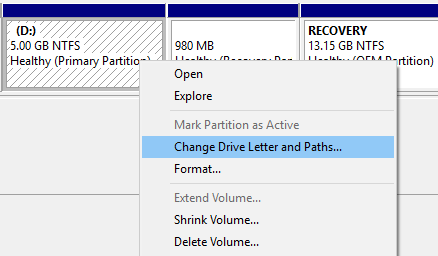
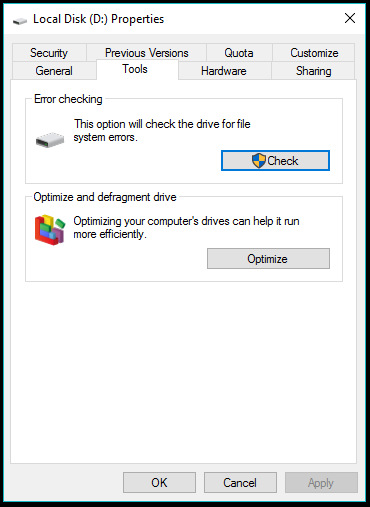
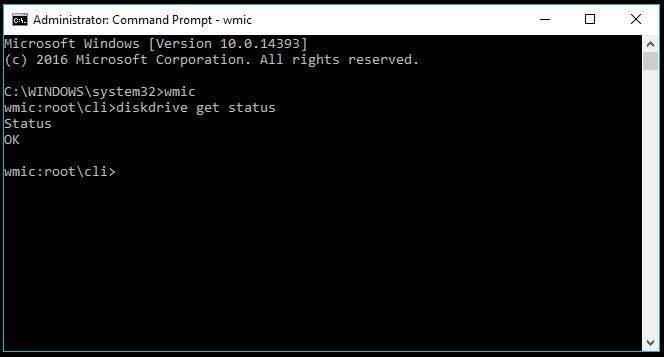
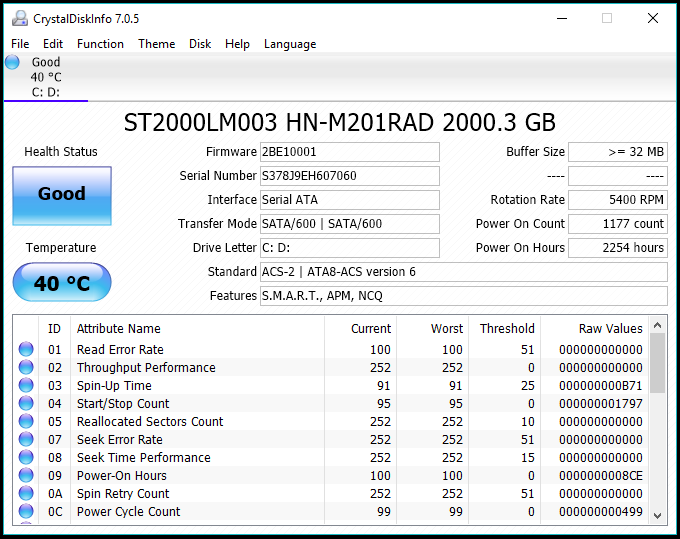
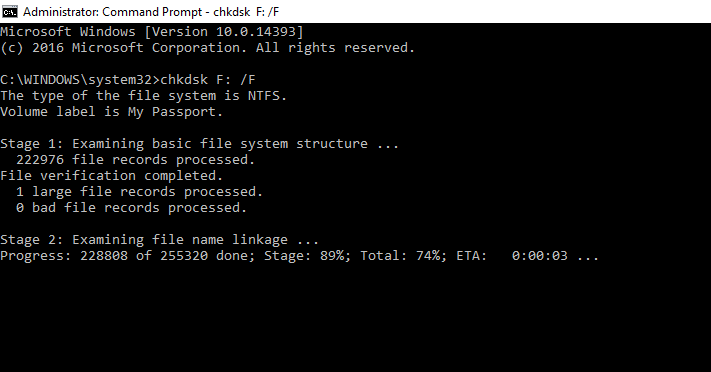
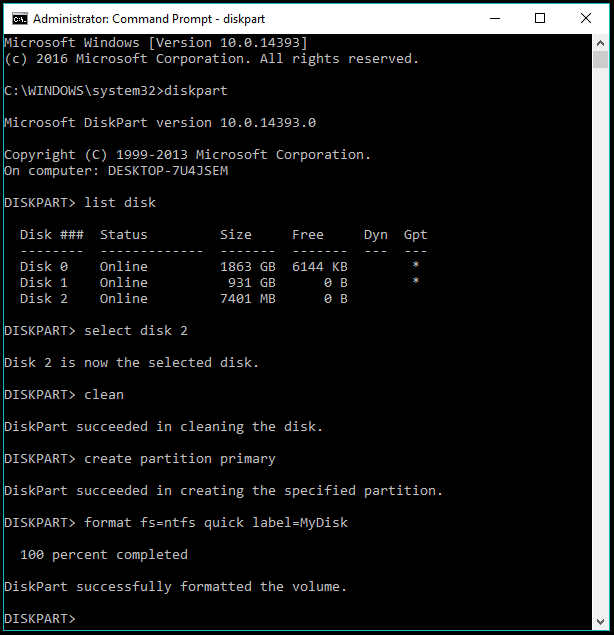
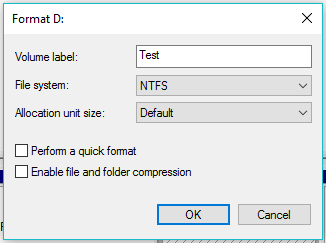
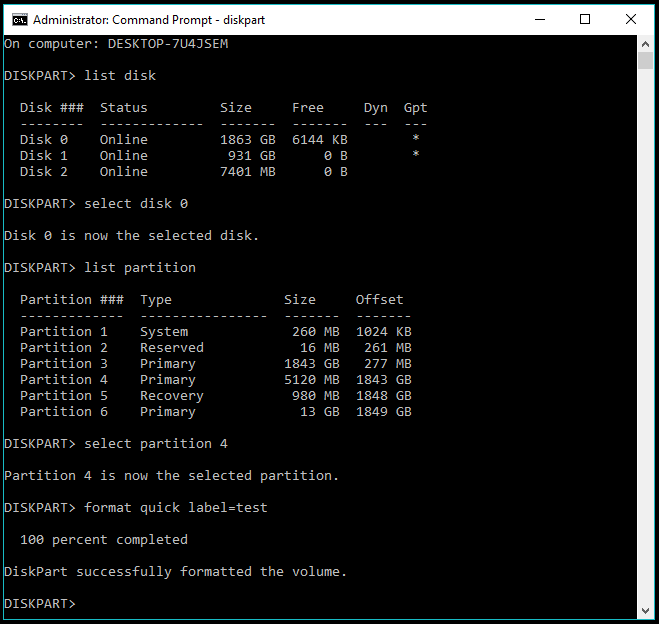
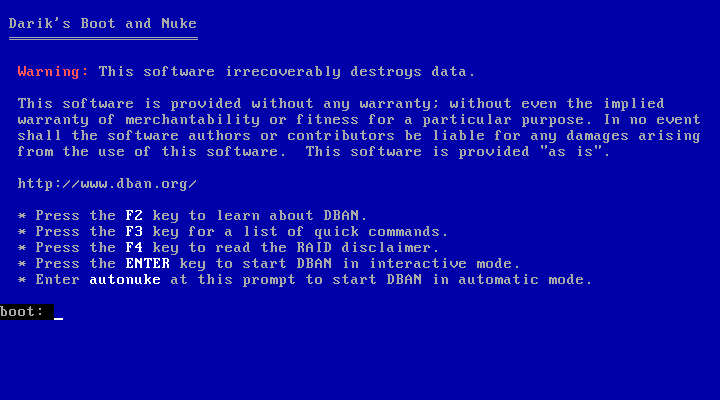 Ман тавсия медиҳам, ки шумо тамоми матнро бодиққат хонед, зеро шумо метавонед сканҳои дигар дискҳои ба система пайвастшударо анҷом диҳед.
Ман тавсия медиҳам, ки шумо тамоми матнро бодиққат хонед, зеро шумо метавонед сканҳои дигар дискҳои ба система пайвастшударо анҷом диҳед.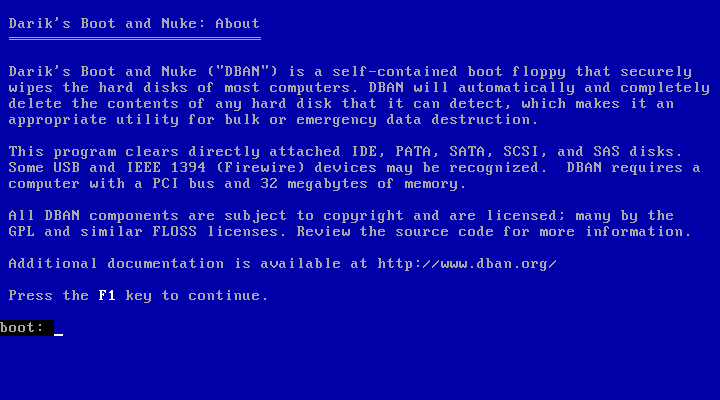 Пахш кардани F3. Хоҳад буд Барои омӯхтани рӯйхати фармонҳо. Ҳар як фармон раванди сканкунии дискро мувофиқи стандарти муайян оғоз мекунад.
Пахш кардани F3. Хоҳад буд Барои омӯхтани рӯйхати фармонҳо. Ҳар як фармон раванди сканкунии дискро мувофиқи стандарти муайян оғоз мекунад.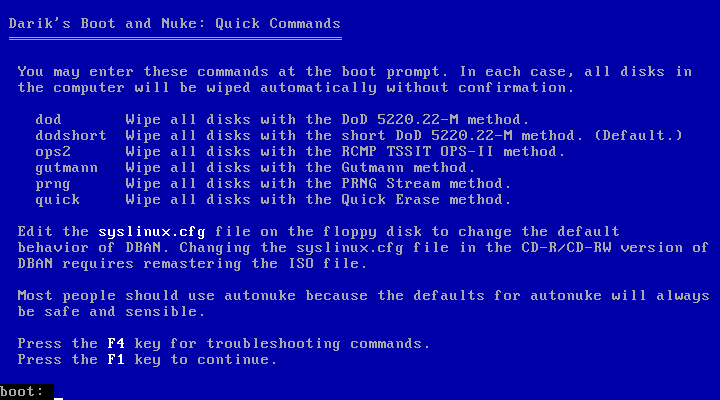 Лутфан таваҷҷӯҳ намоед, ки як маротиба иҷро кардани фармон маълумотро дар ҳама дискҳои пайвастшуда якбора нест мекунад. Ва шумо наметавонед онро баргардонед.
Лутфан таваҷҷӯҳ намоед, ки як маротиба иҷро кардани фармон маълумотро дар ҳама дискҳои пайвастшуда якбора нест мекунад. Ва шумо наметавонед онро баргардонед.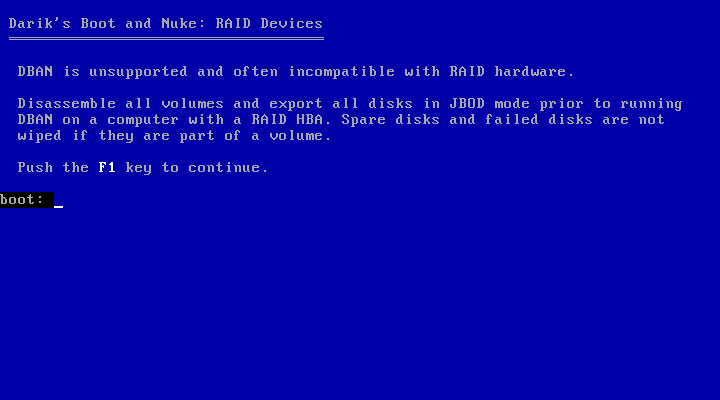 Инчунин, як вариант вуҷуд дорад худкор Стандарти DOD ҳамчун пешфарз истифода мешавад. Дар сатри фармон дар экран autonuke нависед ва Enterро пахш кунед. Истифодаи ин хосият раванди сканкунии диски сахтро бидуни тасдиқ оғоз мекунад.
Инчунин, як вариант вуҷуд дорад худкор Стандарти DOD ҳамчун пешфарз истифода мешавад. Дар сатри фармон дар экран autonuke нависед ва Enterро пахш кунед. Истифодаи ин хосият раванди сканкунии диски сахтро бидуни тасдиқ оғоз мекунад.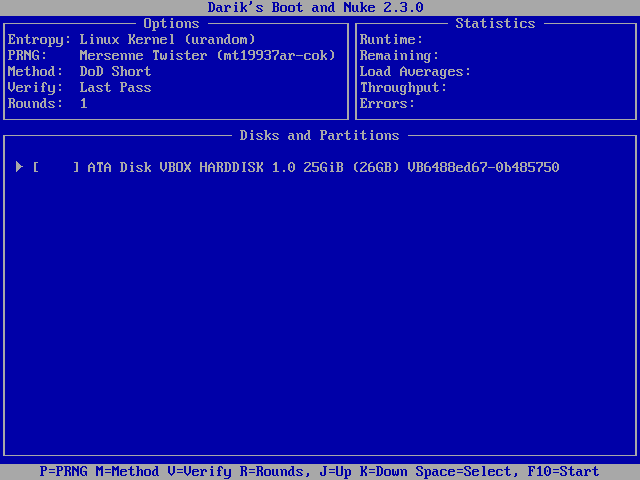
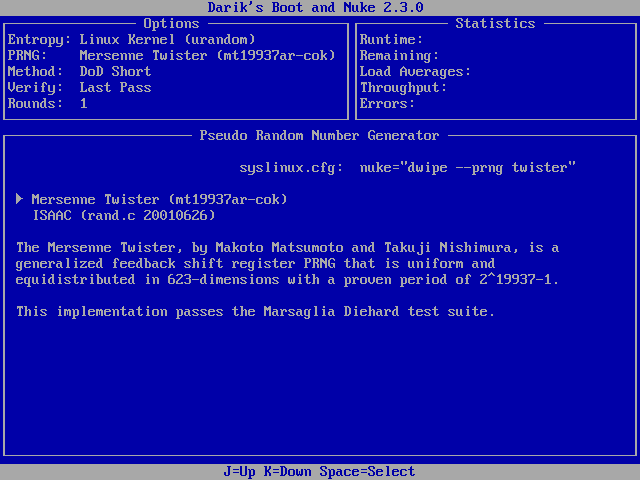
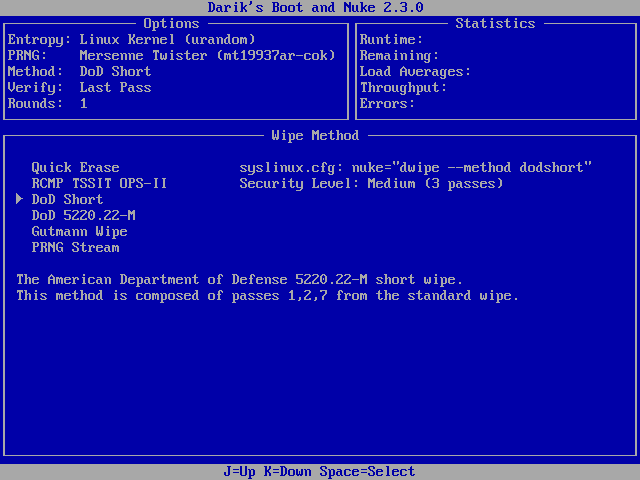
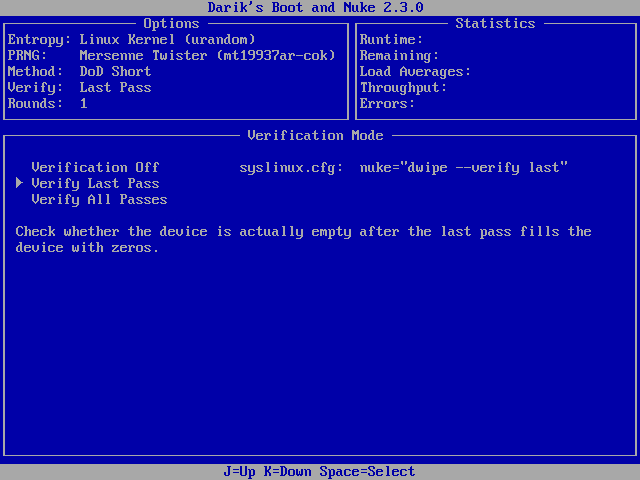
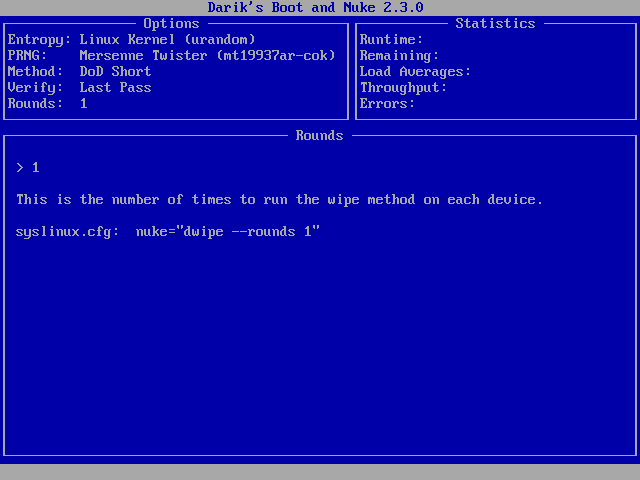
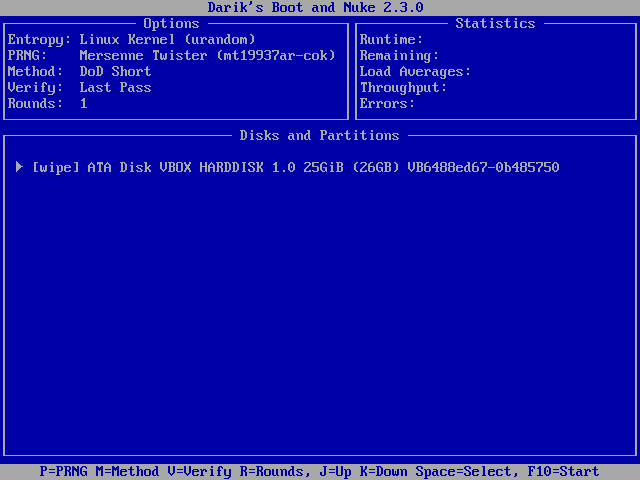
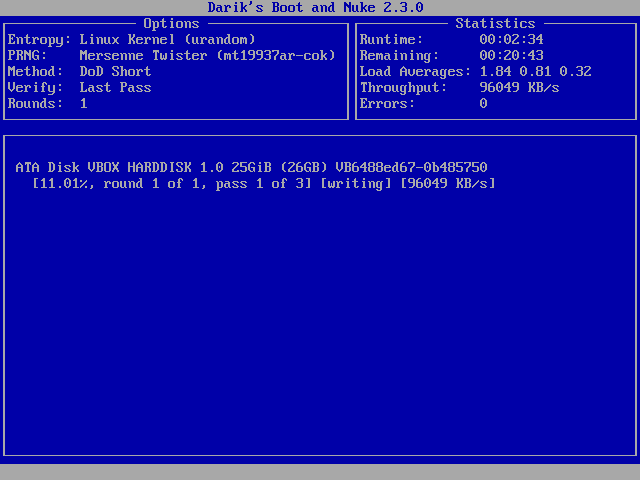






Ташаккур барои мақолаи олӣ